如何自訂S Pen的遙控設定?
最後更新日期 : 2020年10月29日
對S Pen按鈕的應用程式、功能或操作進行更改和自訂,使它適應您的偏好和需求。
開啟S Pen遙控器
1
開啟「設定」。
2
![按一下設定中的進階功能]()
按一下「進階功能」。
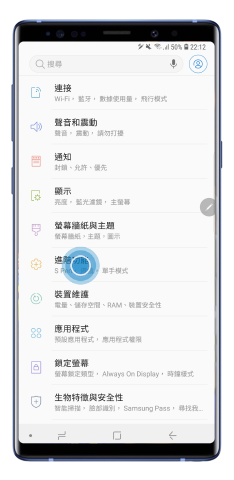
3
按一下「S Pen」。
4
選擇「S Pen遙控器」。
5
滑動即可開啟遙控。
![S Pen遙控器選單]()
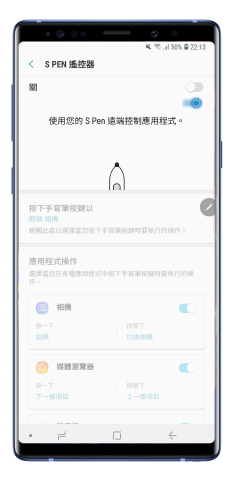
您也可以透過通知面板開啟它:
1
從手機頂部向下滑動,打開通知面板。
2
展開通知面板中的選項。
![向下拉通知面板]()

3
向左滑動通知面板。
![展開通知面板]()
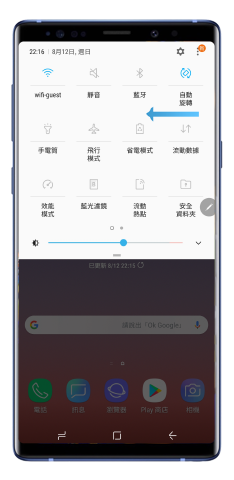
4
![通知面板中的S Pen遙控器選項]()
按一下「S Pen遙控器」。
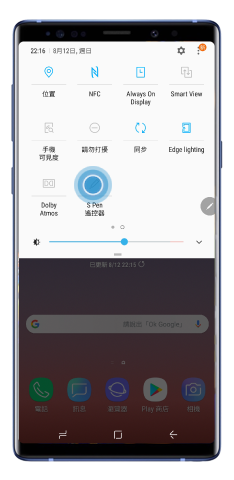
請注意:確保S Pen有足夠電量支持藍牙正常運作。
自訂按下S Pen按鈕後的操作
1
開啟「S Pen遙控器」設定螢幕。
2
按一下「按下手寫筆按鍵以」。
3
選擇您想要啟動的應用程式或功能(例如相機、計算機、翻譯)。
![從列表中選擇一個應用程式]()
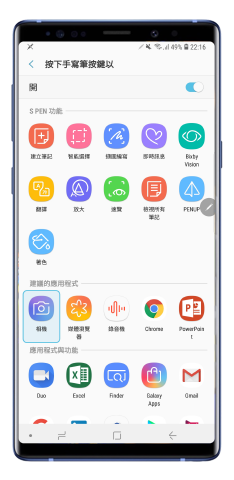
對按一下或按兩下S Pen按鈕進行自訂
1
開啟「S Pen遙控器」設定螢幕。
2
在「應用程式操作」部分,滑動以開啟您要自訂的應用程式。
3
![按一下以選擇應用程式]()
點選「按一下」以選擇按一次按鈕後要進行的操作。
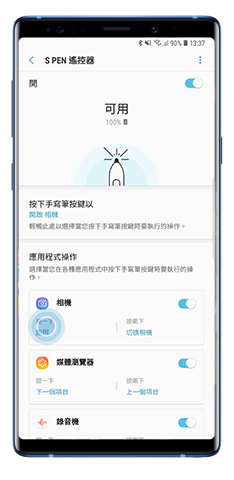
4
![按兩下以選擇應用程式]()
點選「按兩下」以選擇按兩次按鈕後要進行的操作。
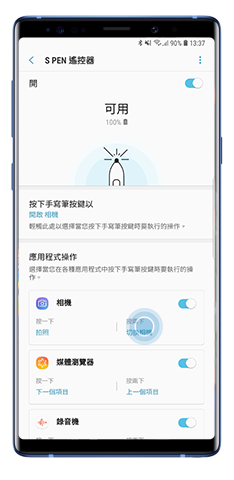
感謝您提供意見讓我們了解您的需要
請回答所有問題。